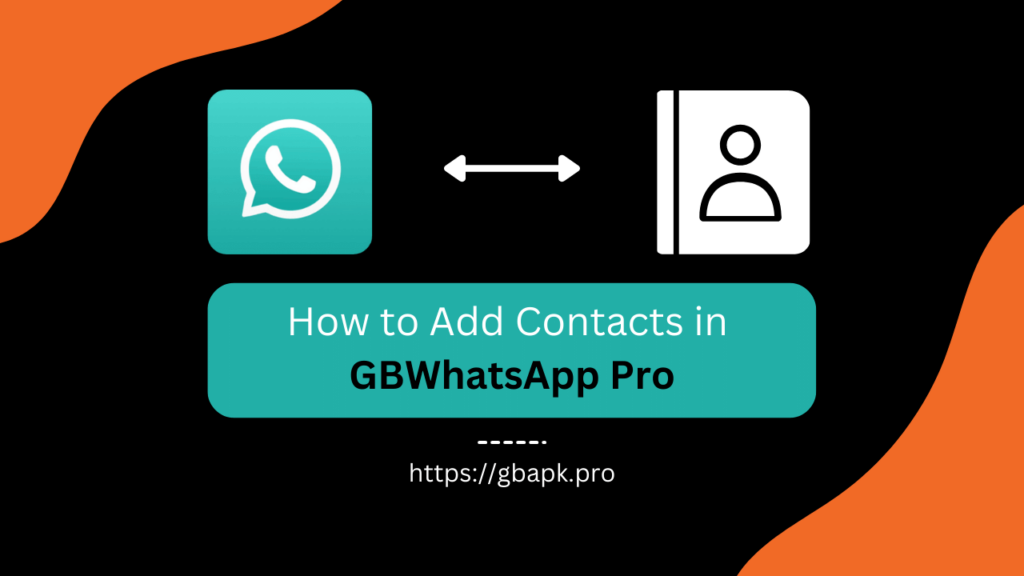Supposons que la messagerie avec quelqu'un délicieusement sur GBWhatsApp Pro et se retrouve soudainement coincé avec un numéro à enregistrer dans les contacts. Ne vous inquiétez pas, nous avons trouvé trois techniques étonnantes que vous pouvez déployer sur votre GBWhatsApp Pro pour enregistrer les contacts directement dans votre liste de contacts.
Méthode 1: utilisation GBWhatsApp Bouton "Nouveau contact" de l'interface Pro
Commençons par la procédure la plus pratique pour ajouter un contact au répertoire.
- Ouvrez le déjà installé GBWhatsApp Pro application sur votre smartphone.

- Regardez et appuyez sur le (+) icône positionnée dans le coin inférieur droit de la page d'accueil.
- Appuyez sur le plus haut Message l'icône du « + Menu » présenté.
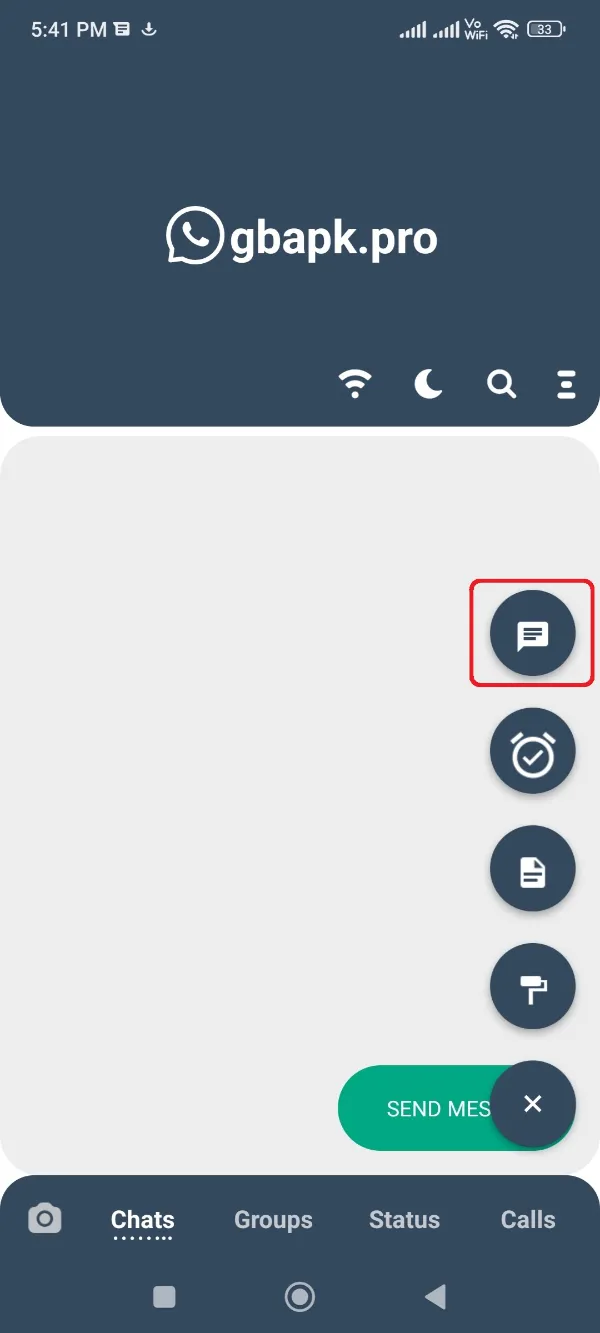
- Cliquez sur la deuxième position Nouveau contact .
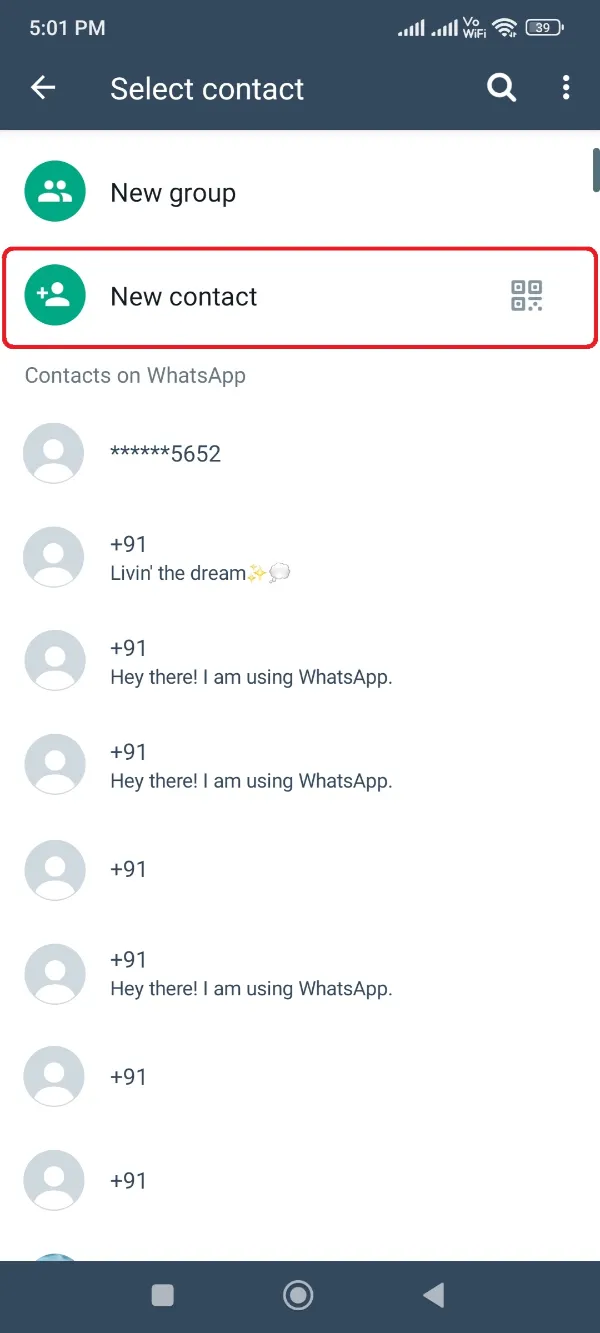
- Vous seriez redirigé vers l'application Contacts. Remplissez le numéro de téléphone mobile, le nom et toute autre donnée facultative.
- Après avoir rempli cela, cliquez instantanément sur le Épargnez .
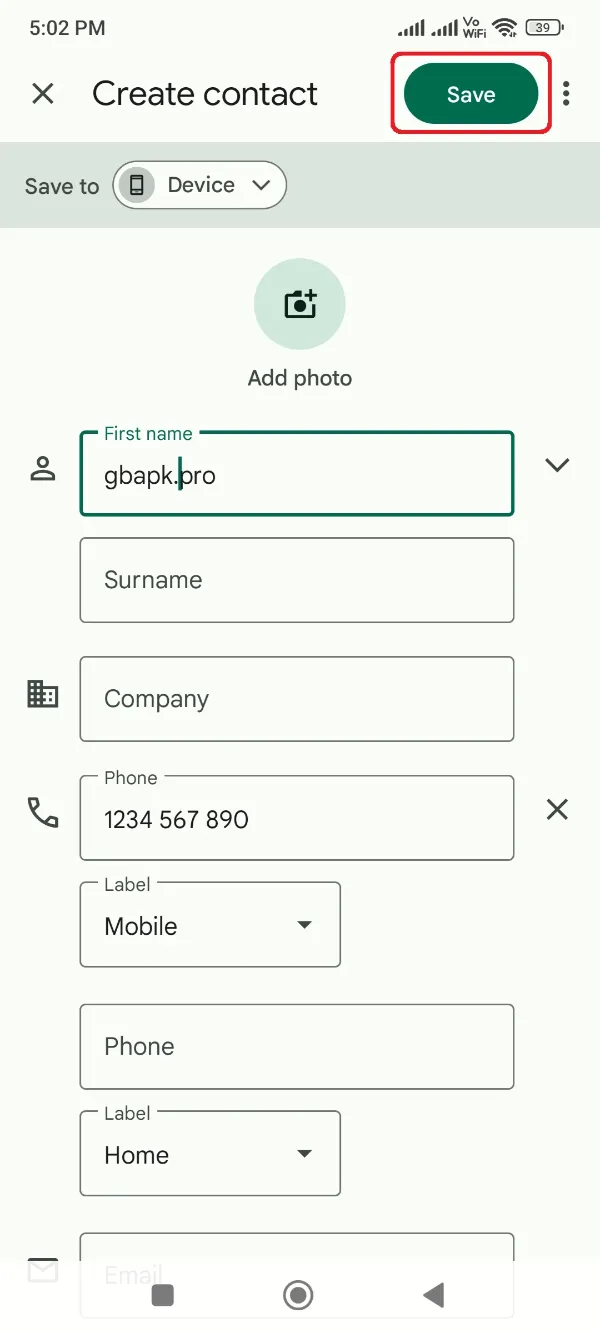
- Enfin, vous serez redirigé vers GBWhatsApp Interface Pro et pouvez maintenant continuer votre conversation.
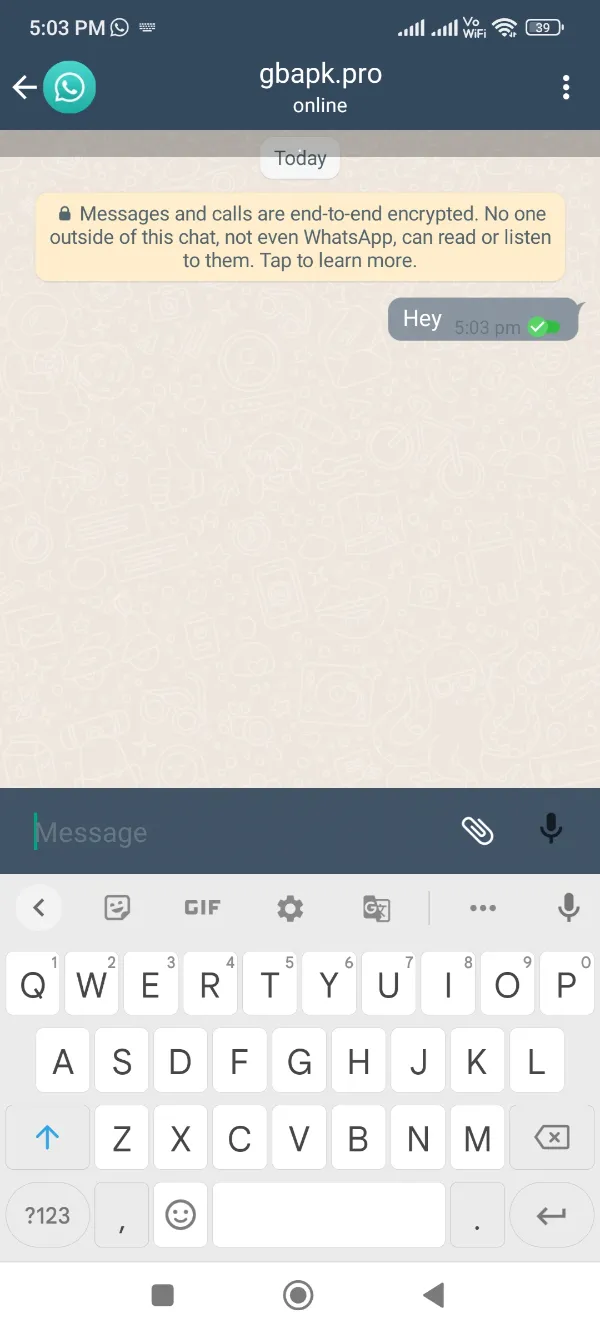
Astuce intelligente : De nos jours, d'énormes entreprises, magasins et entrepreneurs utilisent les QR WhatsApp dans leurs magasins et lieux. Si tu veux aller très vite avoir accès à leur WhatsApp QR, appuyez simplement sur l'icône Numériser devant le bouton Nouveau contact de la 4e étape ci-dessus. Cela remplirait instantanément tous les détails de ce contact dans votre répertoire et il vous suffirait de cliquer sur le bouton Enregistrer en dernier.
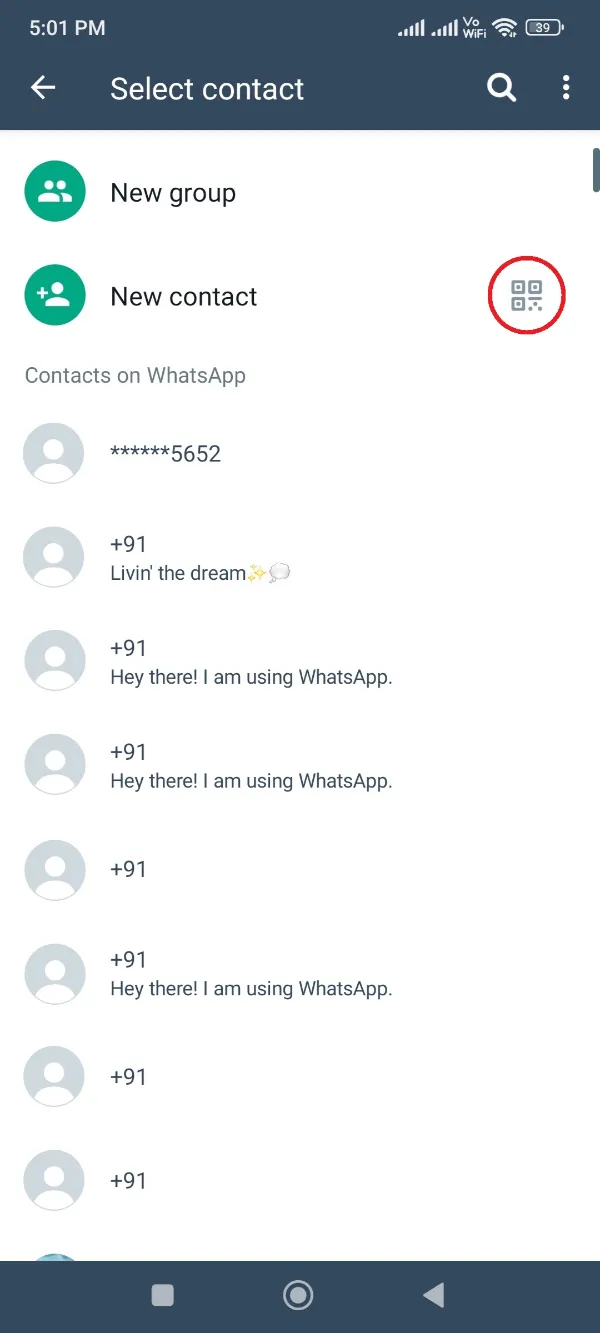
Méthode 2 : Utilisation du bouton Contacts sur l'interface de messagerie
La méthode suivante est également plus pratique et ressemble un peu à celle de la dernière procédure du bouton Nouveau contact. Ici, vous devez suivre les étapes ci-dessous.
- Ouvert GBWhatsApp Pro app sur votre appareil Android.

- Cliquez (+) icône répertoriée dans le coin inférieur droit.
- Frappez et ouvrez ça Icône de messages du (+) menu.
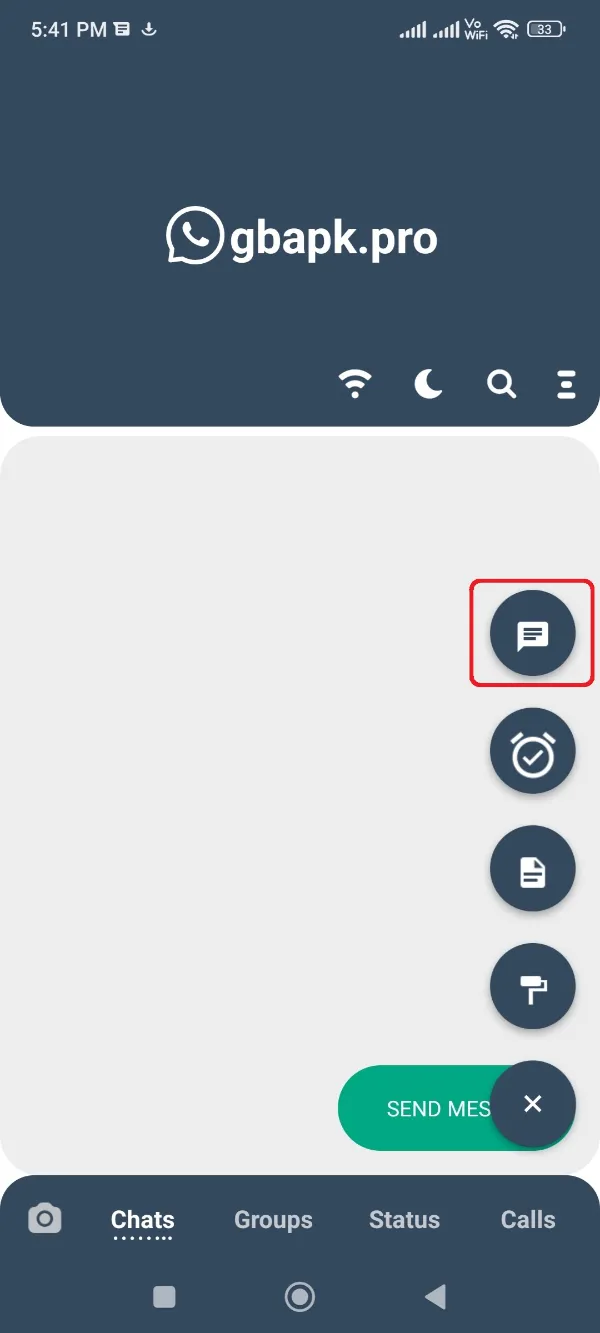
- Actuellement, touchez le coin supérieur droit trois points .
- Enfin, appuyez sur le Contacts bouton comme indiqué dans l'image ci-dessous.
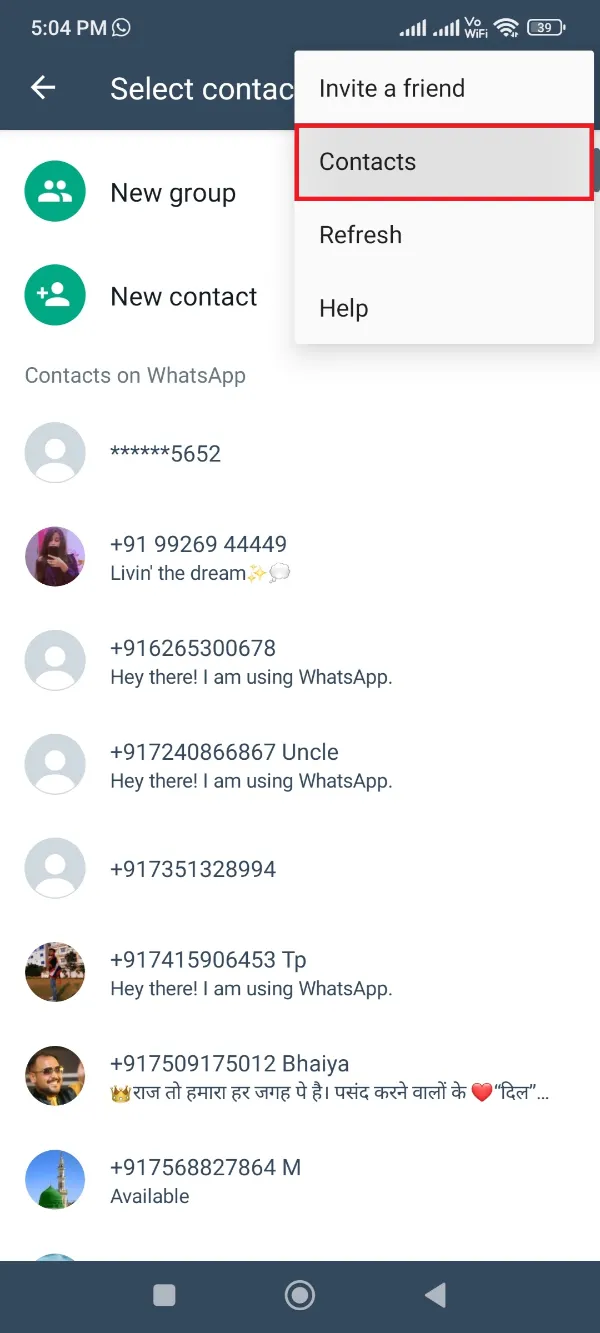
- Remplissez tous les détails importants, y compris le numéro, le nom et tous les détails que vous jugez importants.
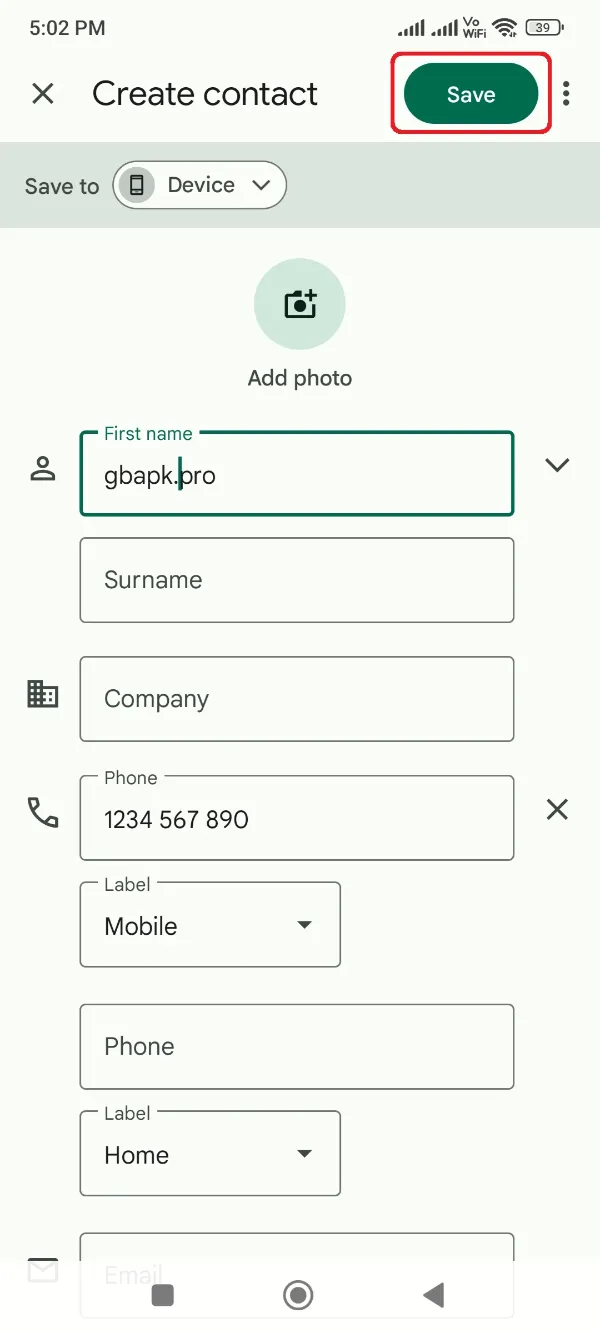
- Cliquez Épargnez bouton pour enregistrer des contacts ainsi que revenir à votre adoré GBWhatsApp Interface professionnelle.
Méthode 3 : Enregistrer un nouveau contact à partir d'un message WhatsApp
La dernière méthode pour enregistrer des numéros dans le répertoire tout en étant sur GBWhatsApp L'interface de Pro ne fonctionnera que lorsque quelqu'un vous enverra ce numéro WhatsApp au format contact. Cela ressemble à la capture d'écran ci-dessous.
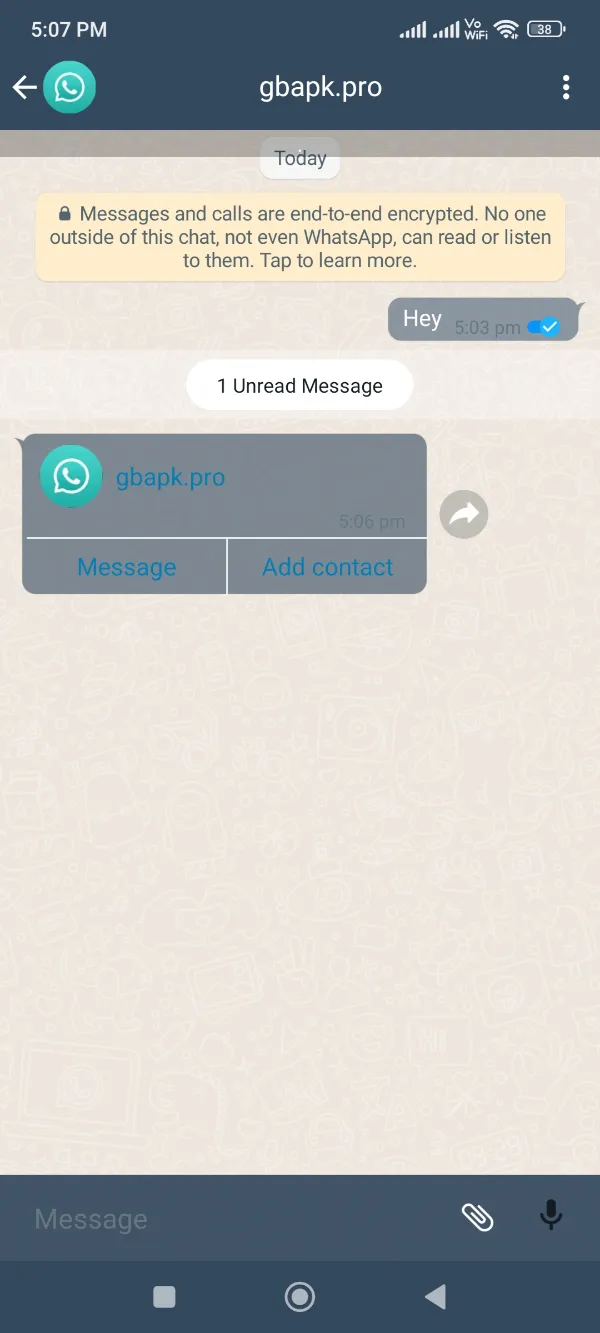
Si c'est exactement l'instance que vous avez, vous pouvez suivre la procédure ci-dessous pour enregistrer instantanément ce contact dans votre répertoire.
- Ouvrez le GBWhatsApp Pro.

- Accédez au message que vous avez reçu avec un contact.
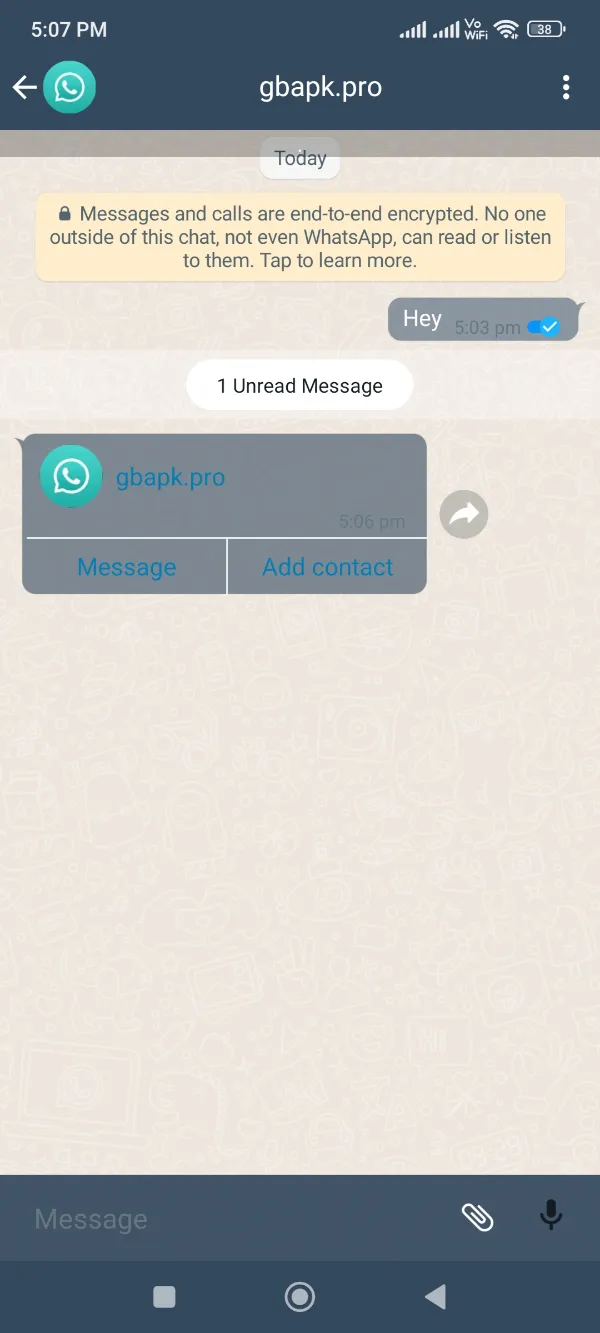
- Sous le nom de l'utilisateur, cliquez sur celui de droite, Ajouter le contact .
- Choisissez parmi le type de contact. (Si vous enregistrez un nouveau numéro du contact existant de votre répertoire, choisissez Option existante. De plus, choisissez Nouveauté pour un tout nouveau contact.)
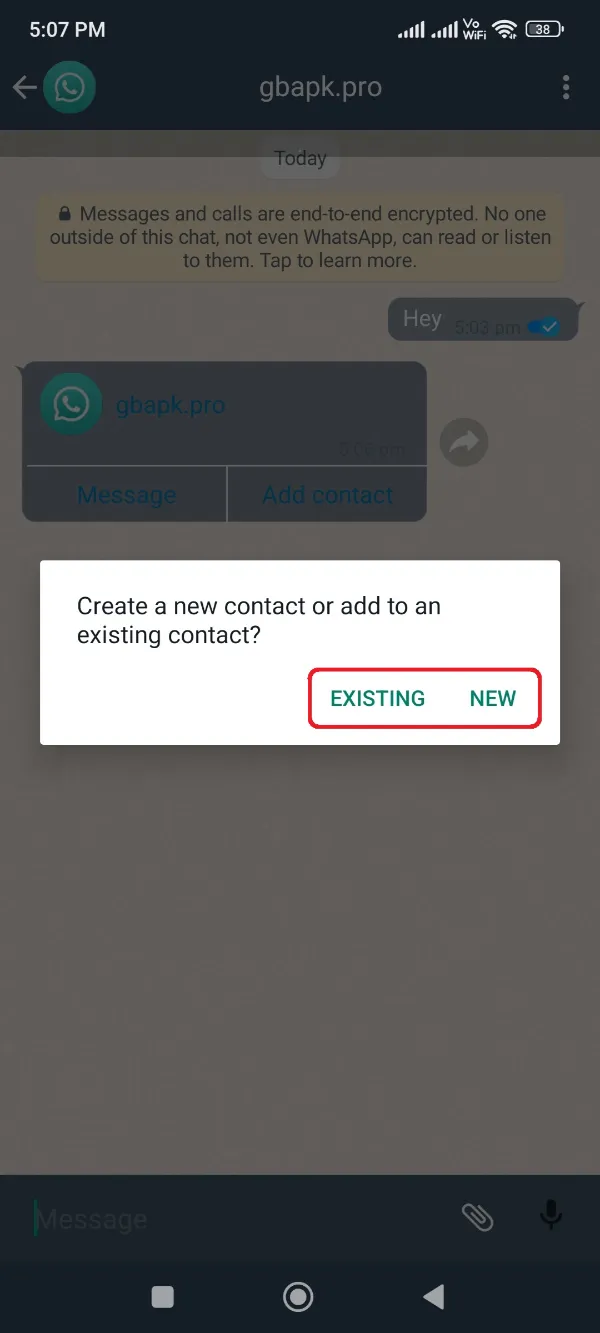
- Maintenant, vous verriez une demande d'ajout de contact déjà remplie avec le nom que vous avez obtenu avec ce contact et ce numéro.
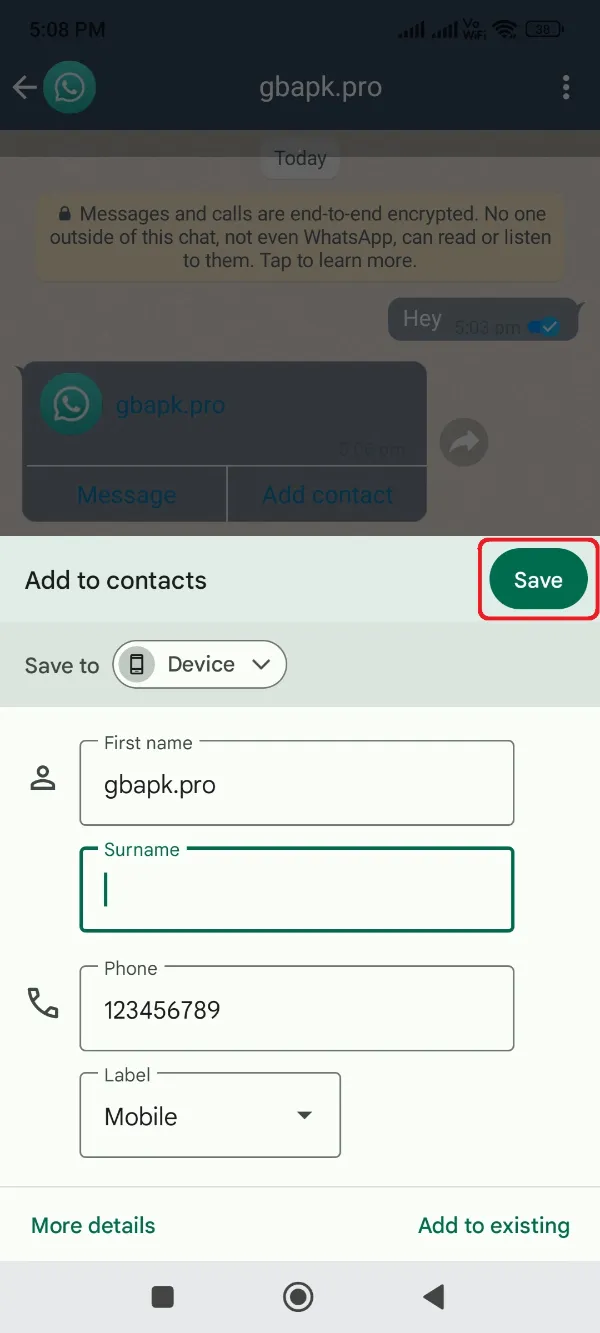
- Si vous souhaitez apporter des modifications à ce nom, renommez-le ou cliquez sur le bouton Épargnez .
Maintenant, vous verrez ce contact répertorié dans votre liste de contacts pour lui envoyer un message GBWhatsApp Pro, appelez-les ou envoyez-leur un SMS. Utilisez ce contact comme il vous convient !
Astuce intelligente
Si vous êtes pressé d'envoyer un message à quelqu'un sur le GBWhatsApp Interface de l'application Pro et énervé en ajoutant un nouveau numéro à chaque fois avant de leur envoyer un message, vous pouvez également utiliser cette astuce intelligente.
Cliquez simplement sur le coin supérieur droit trois points bouton du GBWhatsApp Interface Pro et choisissez le Envoyez un message à un numéro languette.
Maintenant, remplissez le numéro avec le code du pays où vous devez livrer votre message et GBWhatsApp Pro ouvrirait naturellement la fenêtre de messagerie pour ce contact. Vous pouvez également enregistrer ce contact plus simplement maintenant en suivant les étapes ci-dessous.
- Effectuez la procédure ci-dessus et ouvrez le Envoyez un message à un numéro fenêtre.
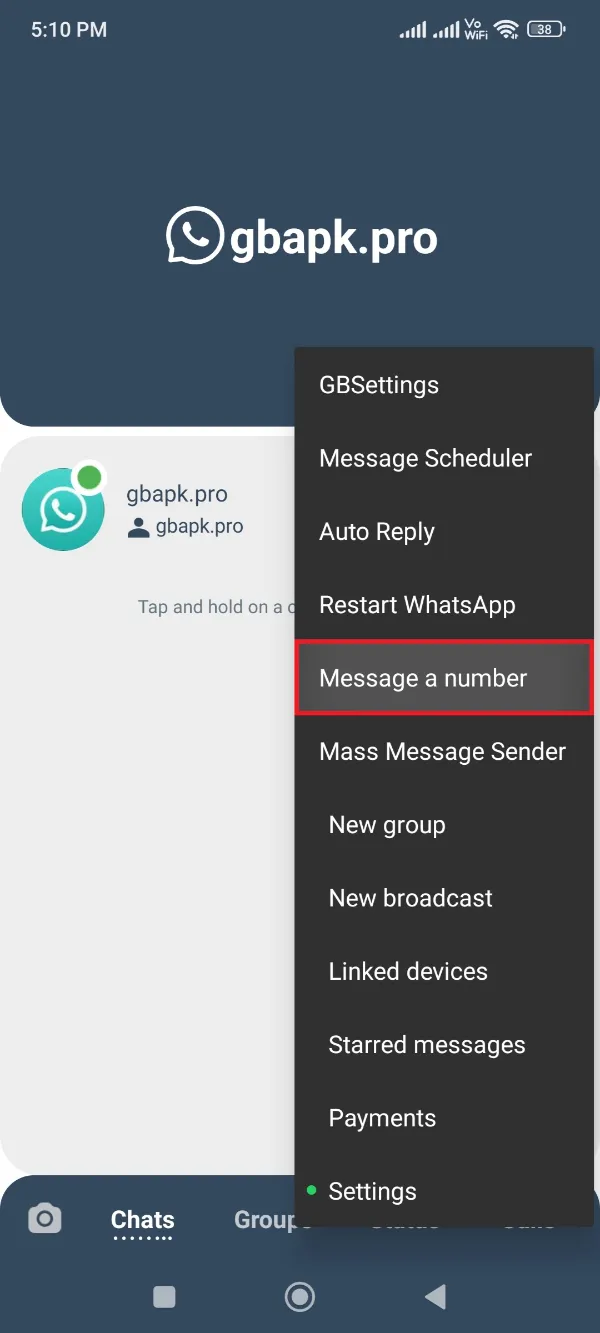
- Inscrivez-vous au numéro que vous avez entendu et cliquez sur Message .
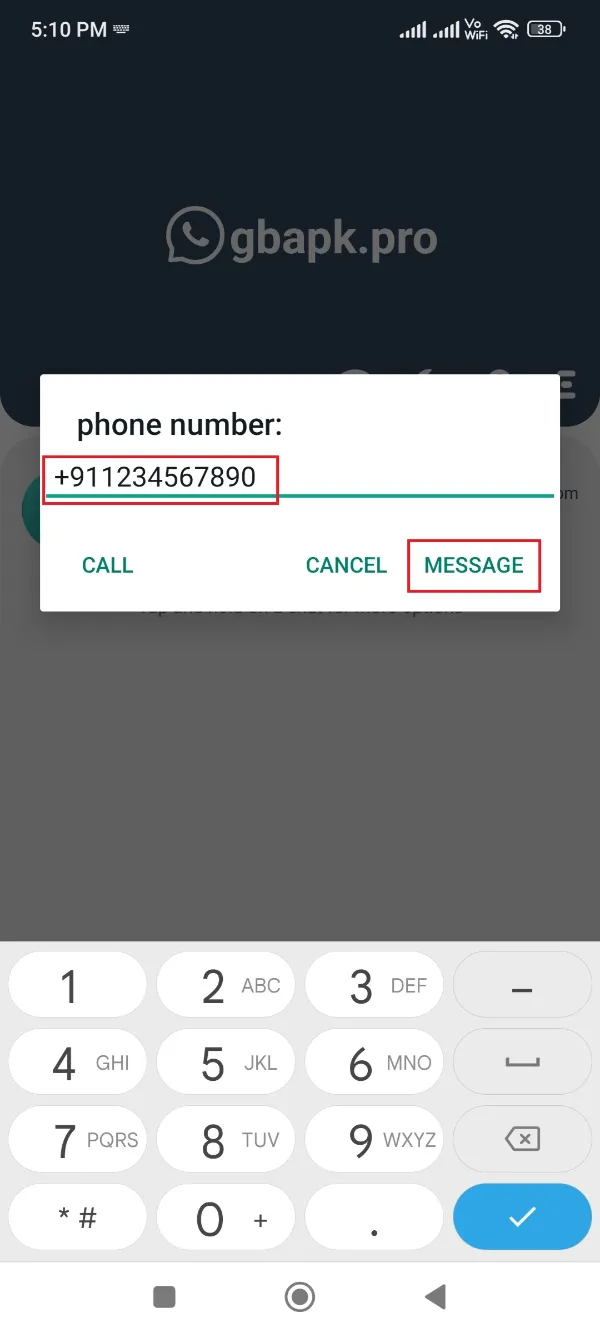
- Enfin, cliquez sur le Ajouter bouton répertorié sous ce numéro sur l'interface de messagerie.
- Cliquez Créer un nouveau contact or Ajouter au contact existant selon l'option appropriée pour ce moment.
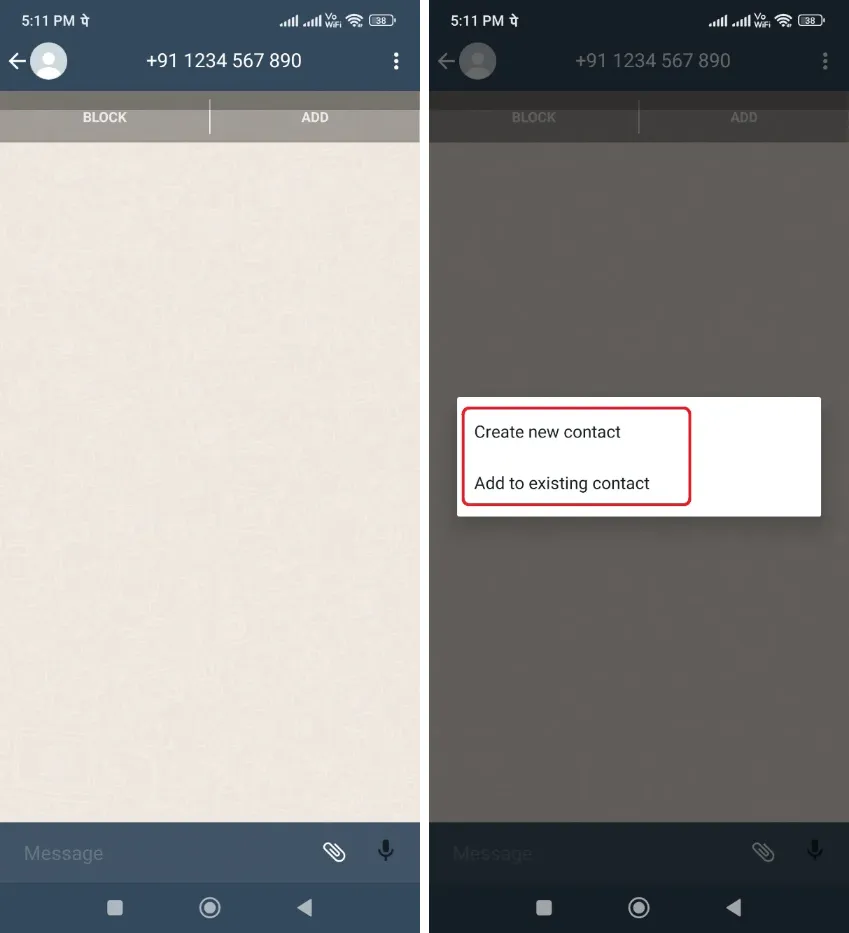
- Il ne vous reste plus qu'à remplir le Prénom ainsi que Nom de famille de ce contact.
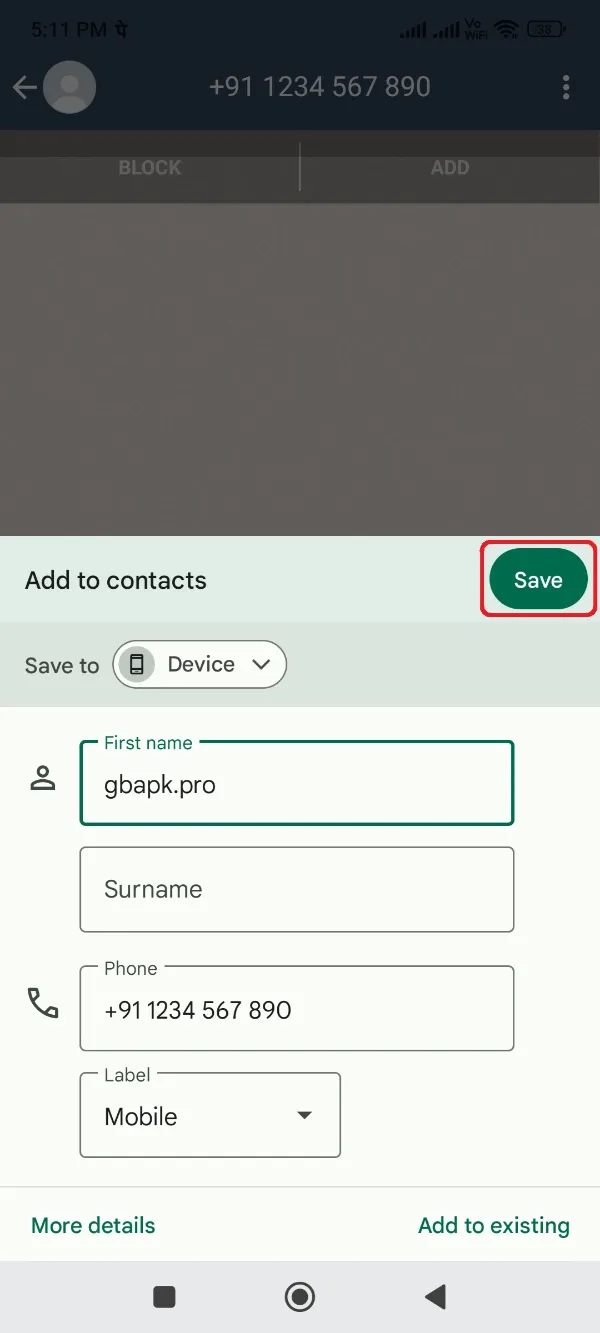
- Enfin, cliquez sur le Épargnez bouton!
- Comment créer et restaurer une sauvegarde dans GBWhatsApp Pro
- Comment faire pour installer GBWhatsApp Pro
- Is GBWhatsApp Pro légal ou pas
- Transférer des données de WhatsApp vers GBWhatsApp Pro
- Comment mettre à jour GBWhatsApp Pro
- Qu’est ce qu' GBWhatsApp Pro et pourquoi en avez-vous besoin ?
- Is GBWhatsApp Pro sûr à utiliser ?
- Comment utiliser deux comptes WhatsApp avec GBWhatsApp Pro
- Guide de désinstallation GBWhatsApp Pro
- GBWhatsApp Avantages et inconvénients
- Comment transférer GBWhatsApp Pro Data vers un nouveau téléphone
- Téléchargez l'application GBStickers Packs pour GBWhatsApp Pro
- Comment ajouter des autocollants dans GBWhatsApp Pro
- Comment créer des autocollants pour GB WhatsApp Pro
- Comment faire GB WhatsApp Sauvegarde avec Google Drive
- UTILISATION GBWhatsApp Pro et comment ça marche
- GBWhatsApp Pro ou YoWhatsApp Comparaison et différences
- Comment transférer GBWhatsApp Messages professionnels vers WhatsApp